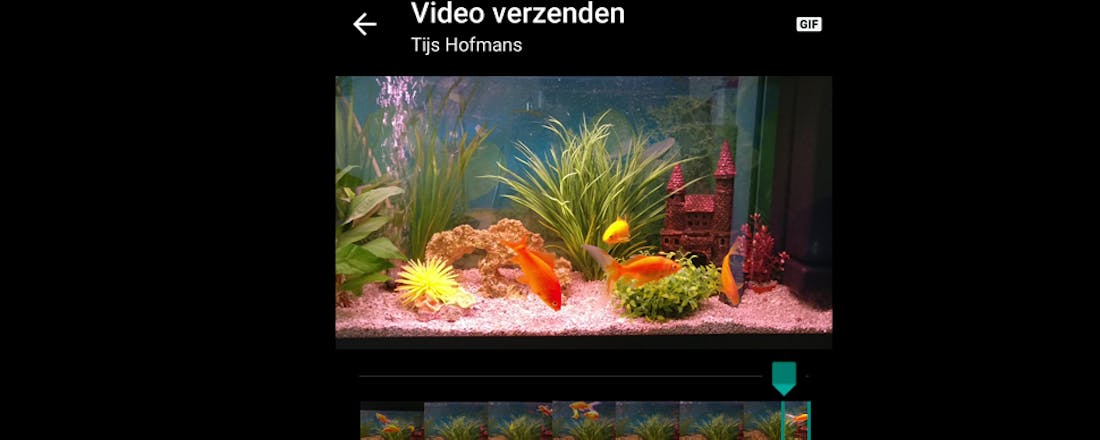Animated gifs maken en versturen in WhatsApp
WhatsApp laat je sinds kort geanimeerde plaatjes (animated gifs) naar elkaar sturen. Het werkt alleen iets anders dan je zou verwachten. Hier leggen we uit hoe.
Omdat de functie nog zo nieuw is, kan het zijn dat je de optie in jouw WhatsApp nog niet terugziet. Dan moet je nog even geduld hebben.
Je zou verwachten dat je gewoon .gif-bestanden naar elkaar kunt opsturen, en dat die als bewegende afbeeldingen in de chat opduiken. Dat is niet het geval. Je moet de .gifjes namelijk zelf samenstellen vanuit een video. Dat doe je als volgt.
Eerst doe je hetzelfde als wanneer je een gewone video zou versturen, door op de paperclip te tikken en te kiezen voor Galerij. Ga hier naar Video's en kies een video uit om de editor te openen.
©CIDimport
Geanimeerde plaatjes mogen niet langer dan zes seconden duren. Kort de video daarom in door de balkjes aan weerzijden van de tijdlijn dichter naar elkaar toe te schuiven.
©CIDimport
Is het filmpje kort genoeg, dan komt er een nieuw icoontje bovenin beeld. Tik daarop om deze te veranderen in een gif-logo.
©CIDimport
Nu hoef je de video alleen nog te versturen. Zodra 'ie is aangekomen, zie je 'm in de chat terug als een bewegende afbeelding, zonder geluid. Een animated gif, dus. Hoewel technisch gezien niet precies hetzelfde, vervult het wel dezelfde rol.